Måder at forbinde Samsung Smart TV til computer

Parring af dit tv med din computer giver dig mulighed for at administrere indhold, der er gemt på din pc, på den store skærm. I dette tilfælde vil samtalen fokusere på at forbinde tv'er med Smart TV-teknologi til en computer. Hvad er tilslutningsmulighederne, hvordan man opsætter en computer og et tv - dette vil blive diskuteret nedenfor.

Tilslutningsmetoder
Du kan tilslutte din computer til tv'et ved hjælp af kablede og trådløse forbindelser.
Trådløs
Den trådløse forbindelses rolle er Wi-Fi interface. Denne mulighed er en af de mest populære og enkleste. Ud over tilstedeværelsen af et Wi-Fi-modul er det nødvendigt, at de parrede enheder er forbundet til det samme netværk. Forbindelsen foretages gennem TV-indstillingsmenuen på samme måde som Wi-Fi-forbindelsen på enhver anden gadget.
Wi-Fi giver dig også mulighed for at forbinde enheder gennem dedikerede programmer. Den mest optimale er Miracast-teknologi. For at parre enheder skal begge enheder understøtte denne grænseflade. Moderne modeller af Smart TV'er har bare mulighed for at parre med andre enheder via Miracast.
For computere er dataoverførsel på denne måde mulig for Windows 8.1 og nyere.


WIDI ligner Miracast-teknologien. Men før du tilslutter, skal du sikre dig, at udstyret opfylder følgende krav:
- 3. generation af Intel-processor;
- understøttelse af Wi-Fi-modul 802.11n.
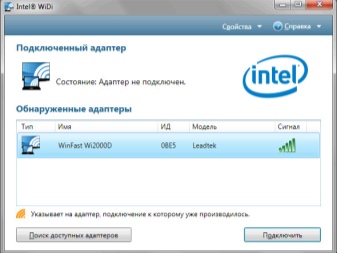

Kablet
Det er muligt at tilslutte en computer til et tv via HDMI-kabel... Dette kræver, at tv'et og pc'en er udstyret med HDMI-indgange. Kablet indsættes i de tilsvarende stik på begge enheder. Det er kun nødvendigt at tilslutte kablet, når begge enheder er slukket. Denne type forbindelse gør det muligt at se billeder og videoer i høj kvalitet.
Begge muligheder anses for at være optimale til tilslutning af Samsung Smart TV-modeller.

Hvordan sætter jeg min computer op?
Opsætning af en forbindelse via Wi-Fi.
Når computeren og tv'et er blevet tilsluttet det samme netværk, skal du konfigurere adgang til filer på en pc (DLNA-server). For at konfigurere serveren skal du åbne sektionen "Netværk" i OS Explorer og klikke på meddelelsen "Netværksgenkendelse og fildeling er deaktiveret." Dette åbner et vindue med instruktioner til at følge. Algoritmen for handlinger afhænger af versionen af Windows OS. Hvis der ikke er nogen meddelelse, er alt allerede konfigureret på computeren.
For at vise et billede eller en video på en stor skærm, skal du vælge en fil, højreklikke på den og vælge punktet "Afspil på" TV-model ".
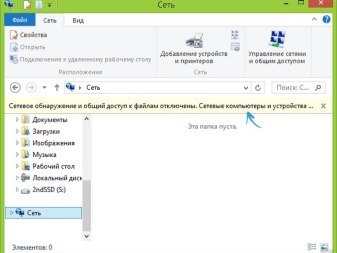
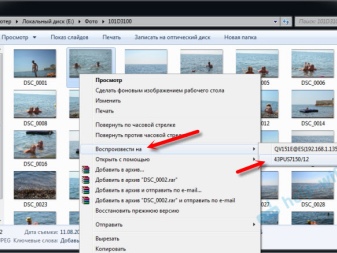
Til opsætning via Miracast på en pc du skal åbne fanen Charms. Vælg "Enhed" og derefter "Projektor". Derefter skal du klikke på linjen "Tilføj trådløs skærm". Hvis sektionerne ikke vises, understøtter computeren højst sandsynligt ikke teknologien.
For at parre enheder gennem WIDI-programmet skal du installere Intel WIDI Remote-værktøjet på din computer. Efter installationen skal du starte applikationen og aktivere søgningen, hvilket vil tage noget tid. Vælg derefter tv-modellen i det vindue, der åbnes, og klik på "Forbind". Hvis indstillingen lykkes, vil en notifikation poppe op på TV-skærmen med en adgangskode, som skal indtastes på computeren.
Efter bekræftelse vil billedet fra pc'en blive duplikeret på den store skærm.
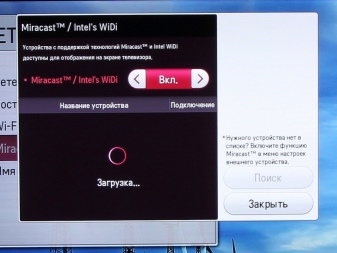
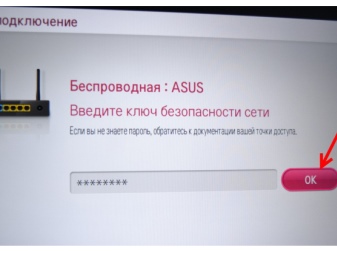
Opsætning af HDMI-kabelforbindelsen
Sluk enheden før tilslutning. Derefter sættes kablet i VGA-stikket på computeren, og begge enheder tændes. Hvis forbindelsen er korrekt, åbnes et Windows-startvindue på tv-skærmen.For at sende data på TV'et skal du skifte signalmodtagelse fra antennen. TV-modtageren skiftes til AVI-tilstand for at modtage et signal fra en pc.
Billedjustering udføres ved at klikke med musen på en tom pc-skærm. Et vindue med muligheder for skærmopløsning åbnes. På den medfølgende liste skal du vælge det ønskede element. Du kan også ændre skærmtilstanden ved at trykke på Win + P-tasterne. Kombinationen er relevant for versioner af Windows 7, 8, 10.

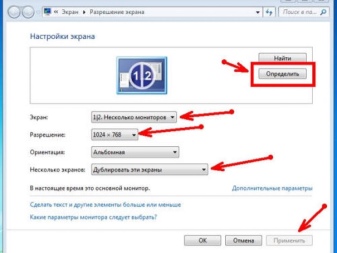
Vejledning til opsætning af tv
Opsætning af en Wi-Fi-forbindelse
Når du har aktiveret DLNA-serveren på din computer, skal du konfigurere tv-modtageren. For at gøre dette skal du i Smart TV-menuen vælge sektionen for visning af filerne på de tilsluttede enheder. Sektionsnavnet er forskelligt i forskellige Smart-modeller, men proceduren er den samme. I sektionen skal du klikke på Home-elementet og vælge kategorien "Film", "Billeder" eller "Musik" og se disse mediefiler fra din computer.
Proceduren for opsætning af Miracast over Wi-Fi ser sådan ud:
- åbn indstillingsmenuen og vælg afsnittet "Netværk";
- i vinduet, der åbnes, skal du klikke på Miracast-widgetten;
- aktivere funktionen.
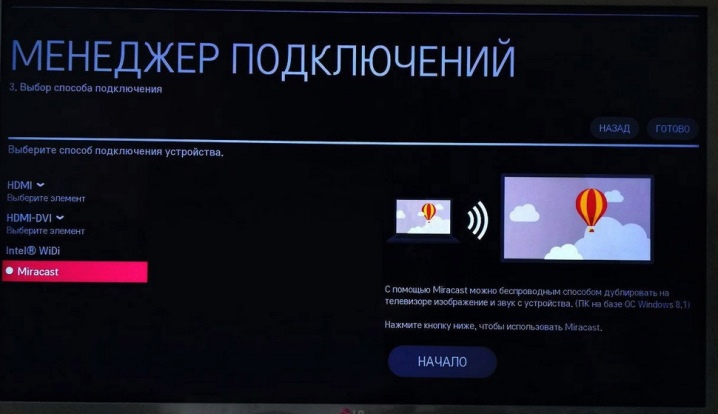
WIDI er i samme sektion som Miracast. Oftest i Smart-modeller kaldes denne vare "Miracast / Intels WIDI". Du skal bare aktivere indstillingen og bekræfte forbindelsen på computeren.
Det er værd at bemærke, at i Smart TV-modeller er Miracast-indstillingen aktiveret som standard. Det sker, at der slet ikke er en sådan funktion.
I dette tilfælde vil det være nok at tænde for Wi-Fi-modulet.
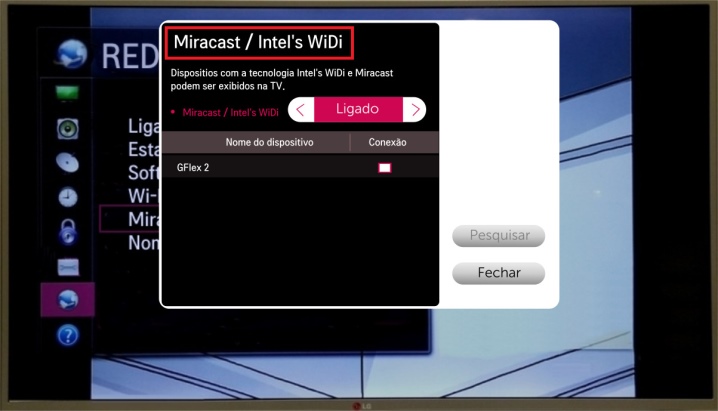
Opsætning af HDMI-forbindelsen
Efter tilslutning af kablet i TV-indstillingerne vælg HDMI-signalkilde (på Samsung Smart TV skal du trykke på knappen Kilde på fjernbetjeningen).
Denne artikel beskriver de mest opdaterede måder at tilslutte din computer til dit tv. Med de beskrevne muligheder kan du afspille filer på en bred skærm. Smart TV-modeller giver også signaltransmission ved hjælp af specielle applikationer. Du skal bare sørge for, at enhederne er kompatible og følge opsætningsinstruktionerne.
Sådan tilsluttes Smart TV til en computer er beskrevet i den følgende video.













Kommentaren blev sendt.